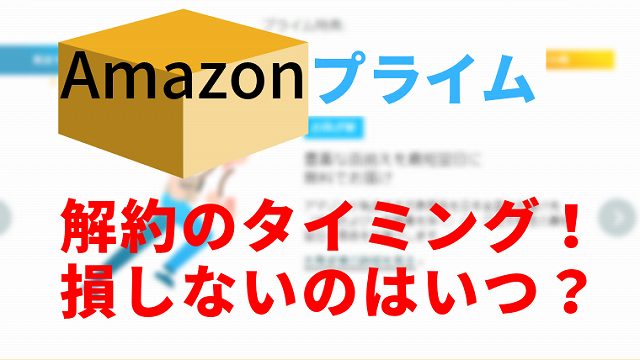こんにちは、ゆとり主婦のマリー(@yutori_shuhu)です。
今年4月にAmazonプライムの会費が値上がりしました!
【年会費3900円⇒4900円】と1000円の値上がりです。
「サービスの豊富さを考えると元々安い」という説もあり、納得して継続している人が多いようですね。
でも、我が家にはけっこうな打撃です。
なぜなら、夫と私、2人とも別々にAmazonPrimeに加入しているからです!
年間2000円の出費増は痛い・・・
そこで、妻である私だけAmazonプライムを解約し、夫の家族会員になることにしました。
今すぐ解約しちゃって損しないの?どうやって解約する?
私も感じたその疑問を、この記事で解決していきます。
結論 Amazonプライムはいつ解約しても損しない!
まず結論です。
Amazonプライムはいつ解約しても、損はしません!
解約するには、プライム会員の更新をストップするという手続きになります。
その手続きをすると、契約満期まで利用し続けることができます。
だから、契約期間ぎりぎりまで待って、解約しなくても損しないのです。
損したくないがためにギリギリまで利用してやろう!と思っていると、いつの間にか更新日が過ぎていて「あ、忘れてた!また1年使わなきゃ・・・」なんてことに。
思いったが吉日で、解約しちゃってOKです!
≫Amazonプライムを解約する
Amazonプライムの解約方法
Amazonプライムの解約方法は簡単です!2分でできます。
画像を順番に見ていただければ、解約の方法がわかります。
今回は、年間契約・デスクトップPCでの操作を想定しています。スマホの場合はブラウザをデスクトップ表示にすると同じ画面になります。
iPhoneのサファリの場合は矢印のくるりんマークを長押しでデスクトップ用のサイトを表示できます。
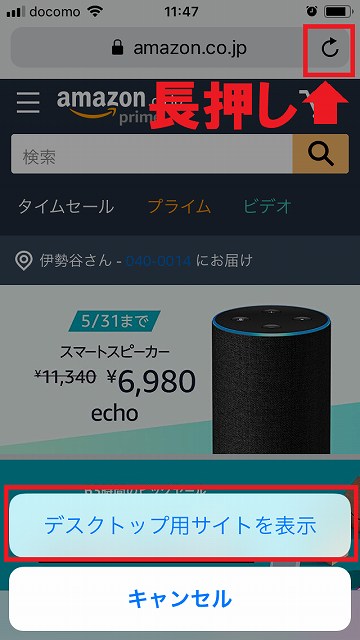
画像を見てわかるAmazonプライム解約方法
解約が終わるまで、アマゾンは何度も継続の誘惑を仕掛けてきます(笑)
画像の赤い枠で囲ったリンクをクリックして、かまわず進んでください。
①まず、アマゾンのトップページから、自分のアカウント&リストという部分をクリックします。≫Amazonトップページ![]()
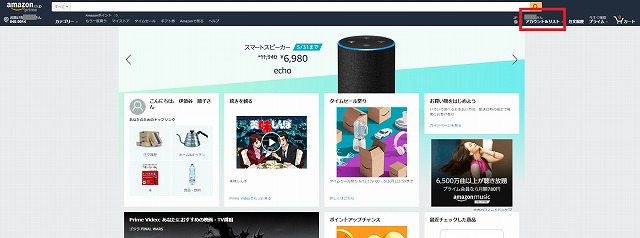
②すると、アカウントサービスというプルダウンが出てきます。
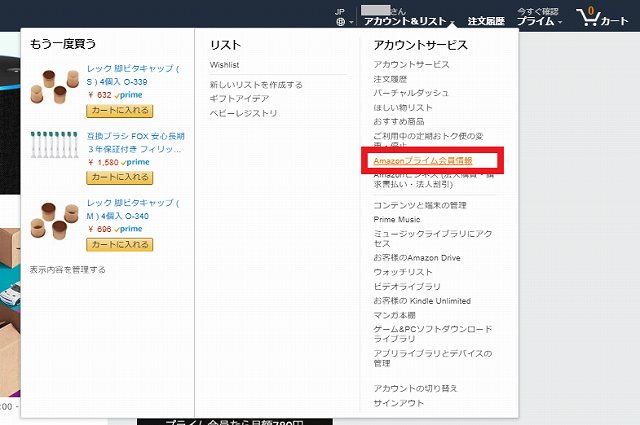
この中の「Amazonプライム会員情報」をクリック。
③Amazonプライム会員情報のページにやってきました。
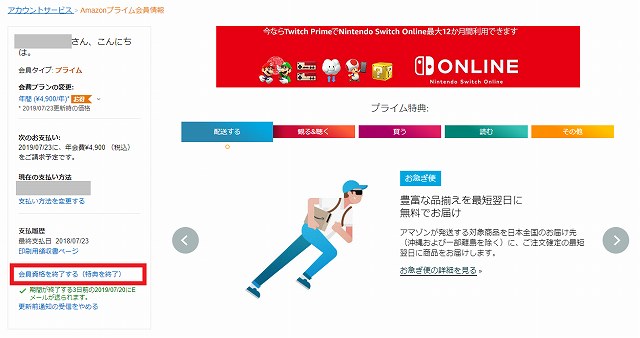
左下に、「会員資格を終了する(特典を終了)」というリンクがあるので押します。
④誘惑その1。Amazonプライムの得点によって節約された配送料の金額が表示されます。
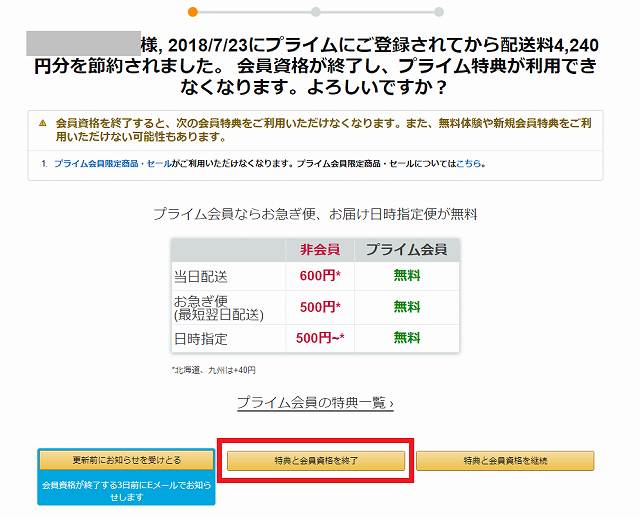
あまりAmazonを利用しない私ですが、4240円の節約になったようです。ほぼAmazonプライムの年会費をカバーできるくらいですね。
でも気持ちは揺れません!
はい、「特典と会員資格を終了」ボタンを押します。
この時、左側の「更新前にお知らせを受け取る」ボタンを押してしまうと、解約されずに、更新の3日前にメールだけが届きます。
その時に判断して解約すればいいかな?と思いがちですが、ちょっと待ってください。
3日以内にメールをチェックすることができなかったら・・・解約漏れになりますね。
ここは安心のためにしっかり「会員資格を終了」しておきましょう!
⑤月間プランを検討するように、揺さぶりをかけられます。
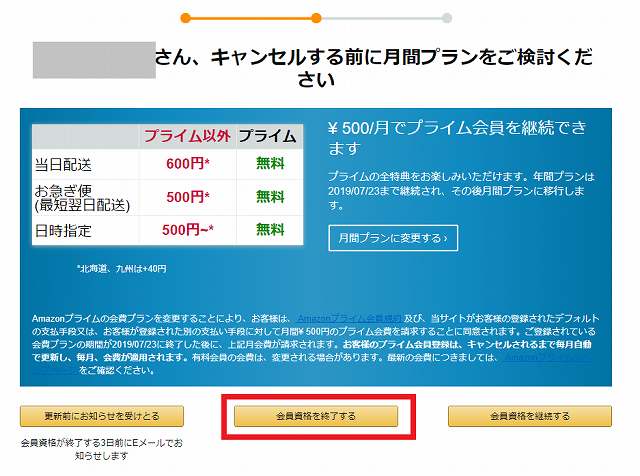
月会費も100円の値上がりで、検討の余地なし!
ここはスッパリと「会員資格を終了する」ボタンを選びましょう。
⑥最終確認の画面です。やっとたどり着きました。
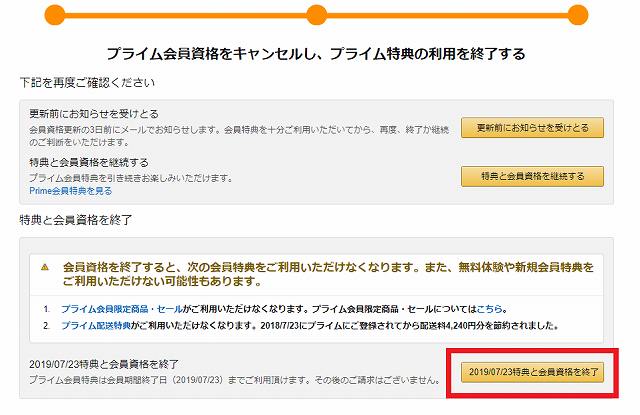
まだ会員に引き留める文章が続きますが、ここはスルーでOKです。
右下の「(契約終了日)特典と会員資格を終了」ボタンを押せば完了です!
⑦アカウントサービス>Amazonプライム会員情報のページを出してみましょう。
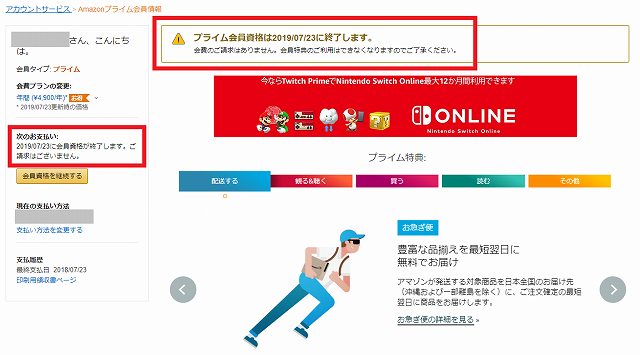
赤線で囲んだ部分のように「プライム会員資格は(契約終了日)に終了します」と記載されていたら手続きが成功した証拠です。
左側の「次のお支払い」欄には、「(契約終了日)に会員資格が終了します。ご請求はございません」と表示されています。
こうした表記は安心できて好感が持てますね~!
⑧メールが届きます。確認しておけばOKです。
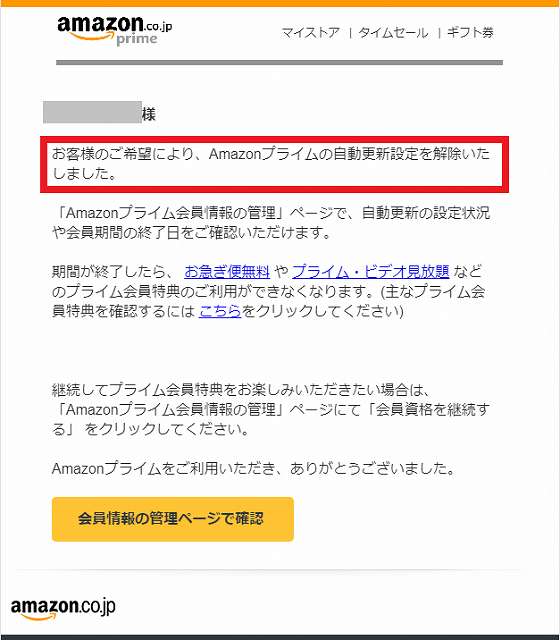
「お客様のご希望により、Amazonプライムの自動更新設定を解除いたしました。」
と書いてあります。その通りです。ありがとうございます。
⑨自動更新が解除できたので、終了日に解約完了となります。
これで、Amazonプライムの自動更新を解除できました。
ラストデイが来たらPrime会員ではなくなります。
ただの会員です。なんだかスッキリしますね。
≫Amazonプライムを解約する
Amazonプライム家族会員を登録する手も
契約終了日にはプライム特典が使えなくなる私ですが、秘策があります。
それは、夫のAmazonプライムから私を家族会員として登録してもらうことです!
家族会員は、本会員が同居している家族2人までを登録することができます。
「結婚した時にどっちかが解約して家族会員になれよ!」とツッコミたいくらいですが、当時は共働きで忙しかったせいか、深く考えずに面倒がってそのままにしていました。
今回のプライム会費値上げによって、我が家の固定費を1つ見直すことができました。
家族会員になったら、夫と別のアカウントで買い物しつつ、私も送料無料や会員限定先行タイムセールの特典を使えます。
何を買ったかバレても問題ないのですが、何となく買い物の履歴を共有されるのは夫もいやだと思うので、買い物はひとまず別アカウントにしておきます。
一方、自宅のテレビに「FireTVStick」をつけて楽しでいるAmazonプライムビデオ。
家族会員は、プライムビデオの特典は使えません。
これまでは私のアカウントを使って二人で自由に見ていましたが、今後は夫のアカウントに切り替えます。
Primeミュージックは、聴いているプレイリストが夫と似ているので、これもアカウント共有で使っていきます。
家族会員の登録方法⇒メールで招待
家族会員になるには、現在プライム会員である家族から招待してもらう必要があります。
Amazonプライム会員情報を管理するをクリックします。
プライム特典を共有するをクリックします。登録したい家族の名前、Eメールアドレスを入力し、登録案内を送るをクリックします。
3で入力したご家族のEメールアドレスに、登録案内のEメールが送信されます。ご家族の方に、Eメールの文面にあるURLをクリックして、家族会員登録の手続きをしていただきます。
Amazonヘルプ&カスタマーサービスより
私も夫から招待メールを送ってもらいました。
「いつもAmazon.co.jp をご利用いただき、ありがとうございます。 ○○(夫の名前)さんから登録案内が届いています。Amazonプライムの会員に登録しませんか。会員登録すると、サービス対象商品の配送料(お急ぎ便を含む)は無料です。」
メールの内容は実に謙虚なものですね。
さっそく登録しようとしましたが、7月までは私自身がプライム会員なので、夫の家族会員に登録できませんでした(フライングしすぎ)。
まとめ
会費の値上がりで長年お世話になったAmazonプライム会員を解約しました。
解約方法はけっこう簡単でしたが、アマゾンからの引き留めが強かったです(笑)
固定費が1つ減ったので、値上げはいい機会だったと思います。
我が家のように、プライム会員を家族内で2重契約している人も、もしかしたらいるかもしれませんね。
その場合は家族会員への移行を検討してみてはいかがでしょうか!